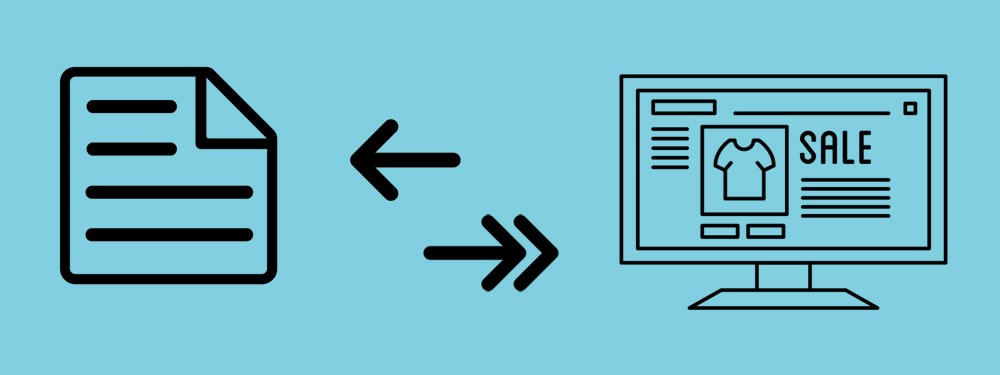Продвижение сайта самостоятельно: пошаговая инструкция. Продвижение сайта битрикс самостоятельно пошаговая инструкция
Битрикс24.Сайты. Пошаговая инструкция по созданию бесплатного сайта
Что нового в Битрикс24?
10 октября этого года в Битрикс24 появилось новое обновление — Токио. Поменялся внешний вид карточек, добавили новые функции, но главное — в Битрикс24 появился конструктор сайтов. Про него и пойдет речь в этой статье.
Конструктор сайтов — механизм, который помогает сделать сайт, даже если вы ничего не знаете о программировании и веб-технологиях. Основная идея: есть заранее составленные шаблоны страниц, которые можно менять так, как это нужно. Если чего-то в шаблоне не хватает — добавляем, если лишнее — убираем. Вы "мышкой" перетаскиваете блоки и элементы страницы, меняете цвета и дизайн, пишете свои тексты вместо заготовок. В итоге получаете полноценный сайт, который вам нужен.
В бесплатной версии Битрикс24 это тоже можно делать, но с ограничениями: можно сделать только один сайт и нельзя привязать свой домен. Внутри одного сайта страниц может быть сколько угодно.
Свой домен — адрес вида vashakompaniya.ru. На платных тарифах можно сделать так, чтобы ваши сайты имели вид: nazvanie.vashakompaniya.ru, где nazvanie — название вашего битрикс-сайта. На бесплатном Битриксе это будет так: nazvanie.bitrix24.site. Смысл привязки своего домена в том, чтобы сразу было понятно, что новый сайт относится к вашей компании.
Зачем вам нужен сайт?
Сайты нужны для того, чтобы сообщить людям о том, что вы делаете. При этом неважно, продаете вы щебень вагонами или чините компьютеры на дому — в любом случае вам есть, что сказать клиентам. Наверное, вы и сами замечали, что за новой информацией мы идем в интернет. Точно так же делают ваши клиенты, когда хотят решить свои проблемы. Грубо говоря, если вас нет в сети — о вас не узнают и не придут к вам.
Сайт — это необязательно интернет-магазин или крупный региональный портал, иногда достаточно и одной страницы. Даже она сообщит клиентам, чем вы им можете быть полезны. Если человек ищет, где заказать вкусные торты на свадьбу ручной работы из марципана, а вы как раз про это рассказываете на сайте, он вам позвонит. Сайт — дополнительный и неограниченно мощный источник входящих обращений в компанию.
С чего начать?
После обновления Токио у вас два варианта: заказать сайт в интернет-агентстве или сделать его самому сразу из Битрикс24. Рассмотрим второй вариант.
Чтобы сделать свой сайт, вам будут нужны две вещи: свой портал Битрикс24 и доступ в Интернет. Если у вашей компании еще нет портала, зарегистрируйте его. Теперь заходим в свой Битрикс24, в левом главном меню, ближе к концу, будет ссылка на Сайты. По ней попадаем в раздел, где видим кнопку создания сайта и те страницы, которые мы уже сделали. Выбираем Создать сайт.

Система сразу предложит все шаблоны, которые у нее есть. Выбираем тот, который лучше всего всего подходит для наших задач. Их все, кстати, делали те же ребята из компании 1С-Битрикс, которая продает лицензии на профессиональные системы управления сайтами. Поэтому с точки зрения дизайна и внешнего вида они все выглядят сбалансированно и адекватно.
Необязательно выбирать только тот шаблон, которые относится к вашему профилю. Например, если вы занимаетесь архитектурой, но вам понравился шаблон про недвижимость, и вы видите, что он вам подходит больше — выбирайте его.
Остановимся на шаблоне с недвижимостью.
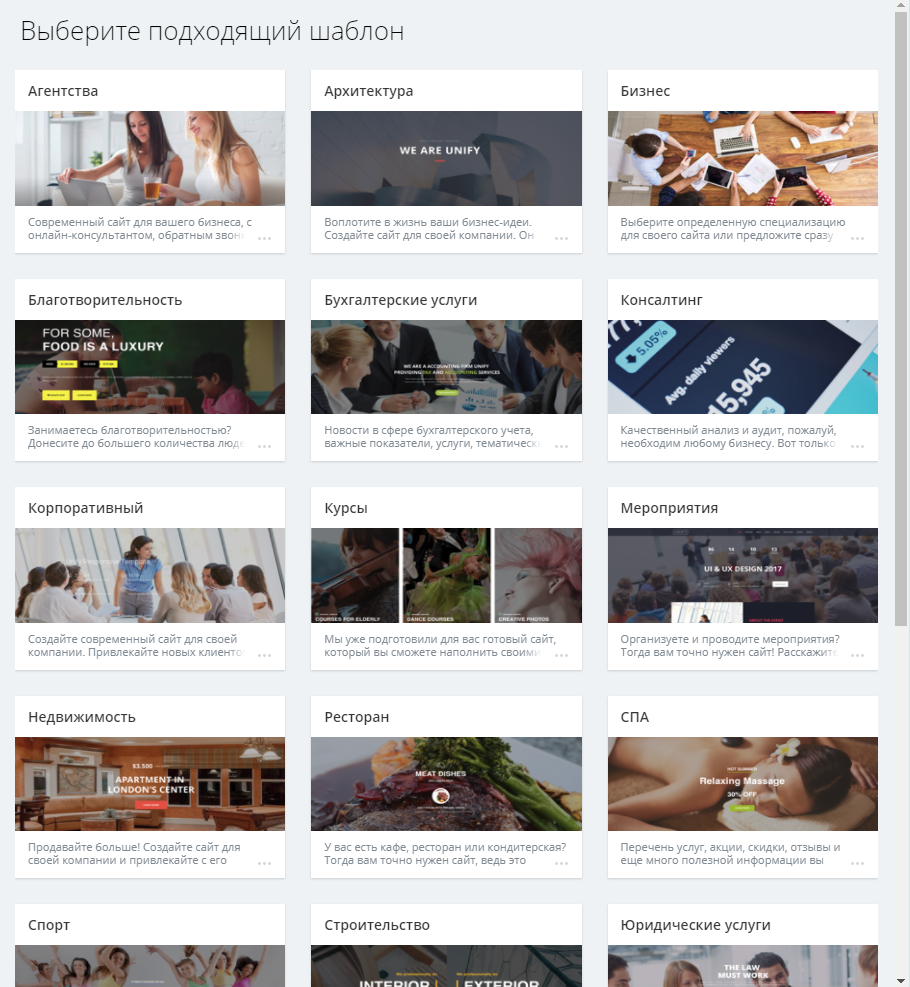
Сразу появляется уже готовый сайт с заготовками текста и шаблонными фотографиями. Наша задача — наполнить страницу своими текстами и изменить фотографии на свои.
Первая страница выглядит пока так:

Теперь пройдем все по порядку, начиная с самого верхнего меню.
Настройки
Мы видим, что находимся в разделе Мои сайты, наш сайт называется Недвижимость и первая страница на нем тоже называется Недвижимость. Все эти названия можно заменить на свои в настройках сайта и страницы.
Дальше идут три переключателя режимов представления. Можно сразу посмотреть, как увидят сайт посетители с планшетами или на телефоне.

Так делают для того, чтобы на всех устройствах сайт полноценно выполнял свои функции и отлично выглядел. Обратите внимание, что переключатель режимов показывает, в каком режиме вы создаете сайт.
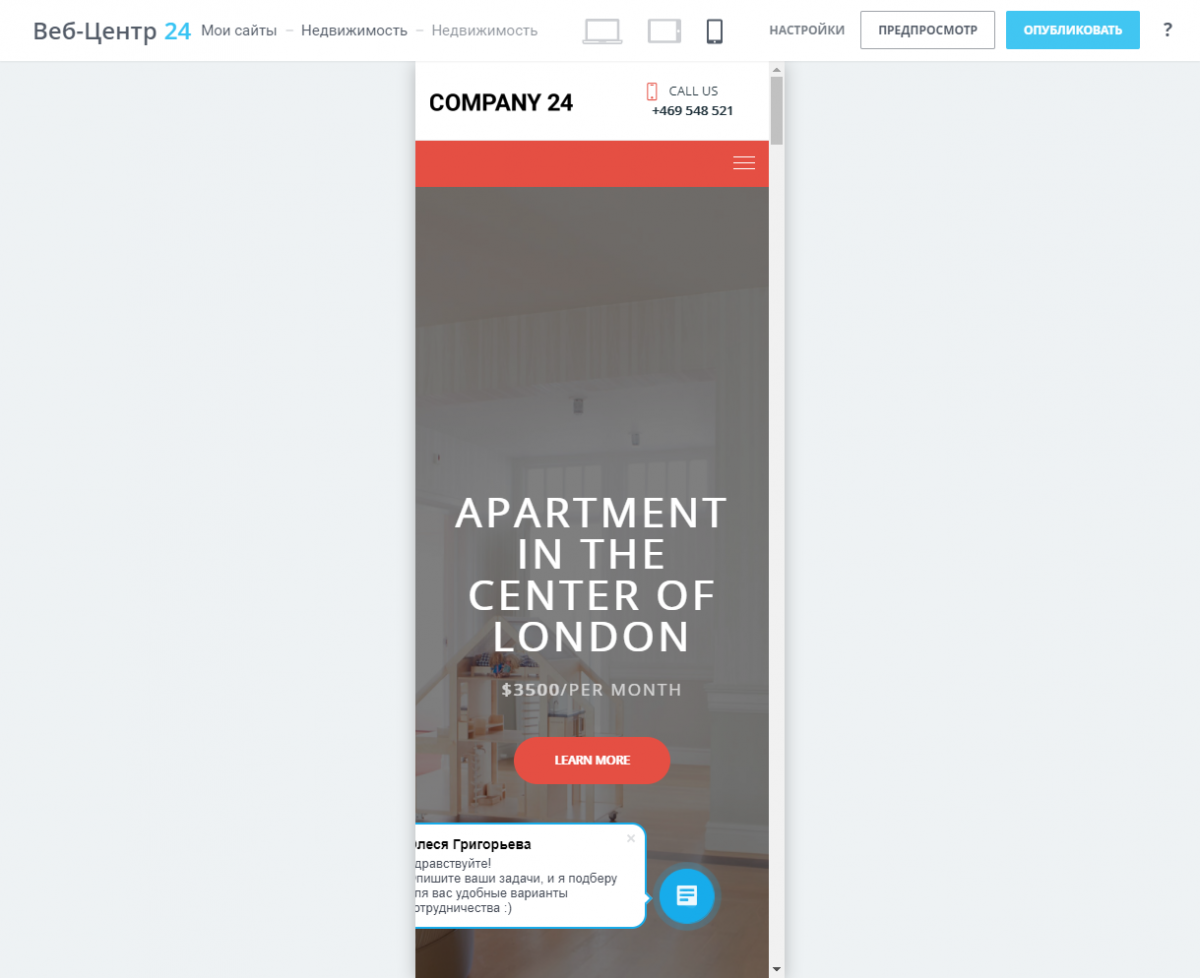
Следующий пункт меню — настройки страницы. Значок карандашика означает, что этот текст или значение можно изменять.
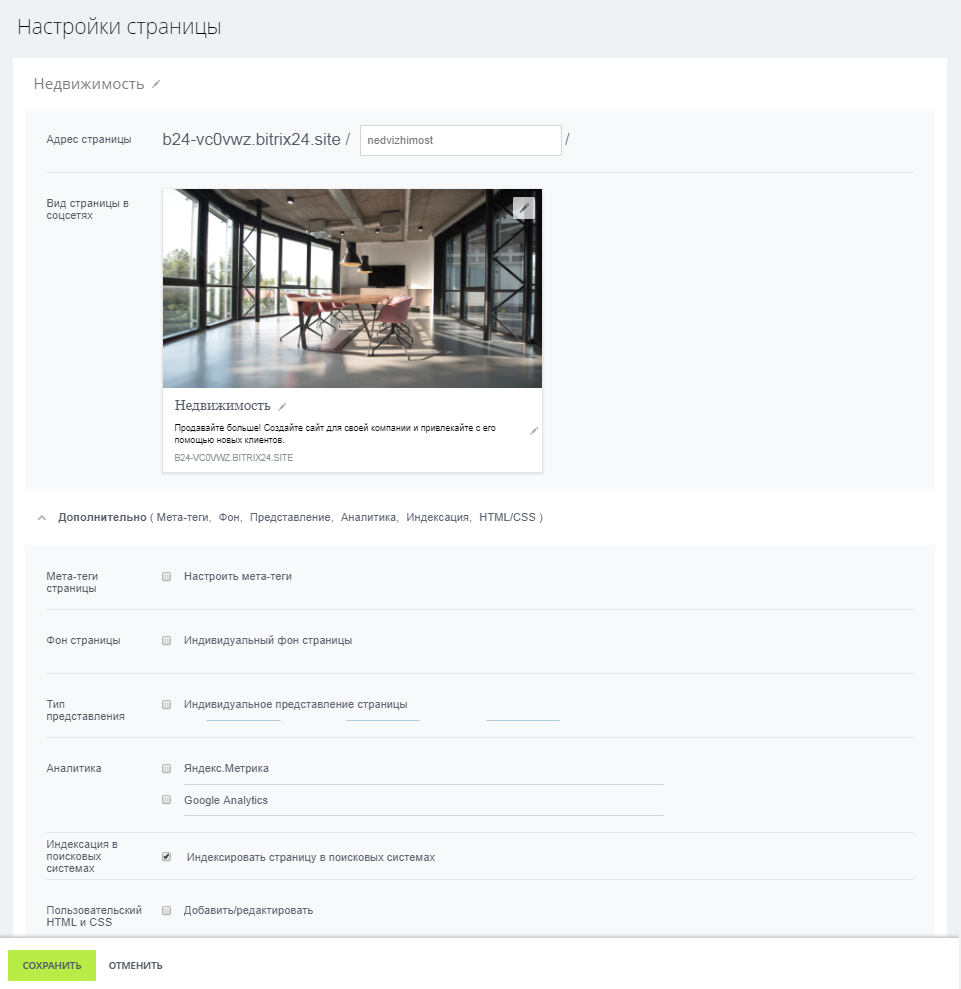
Что тут можно сделать:
- изменить название страницы;
- сделать красивую картинку с описанием для соцсетей, чтобы было больше переходов;
- сделать теги и подключить аналитику;
- подключить свою CSS и тонко настроить дизайн сайта.
Последнее — самое крутое. Это значит, что если вам что-то не нравится в шаблонном дизайне или вы хотите, чтобы вид страницы был похож на ваш основной сайт, то это можно сделать. Единственный минус: нужно знать веб-программирование и CSS или обратиться к специалистам, они сделают, как нужно.
По большому счету, этих настроек достаточно, чтобы сделать сайт таким, как вам хочется. И в этом особенность Битрикс.сайтов — работать становится проще.
Посмотрим теперь настройки самого сайта (Действия → Настроить сайт):
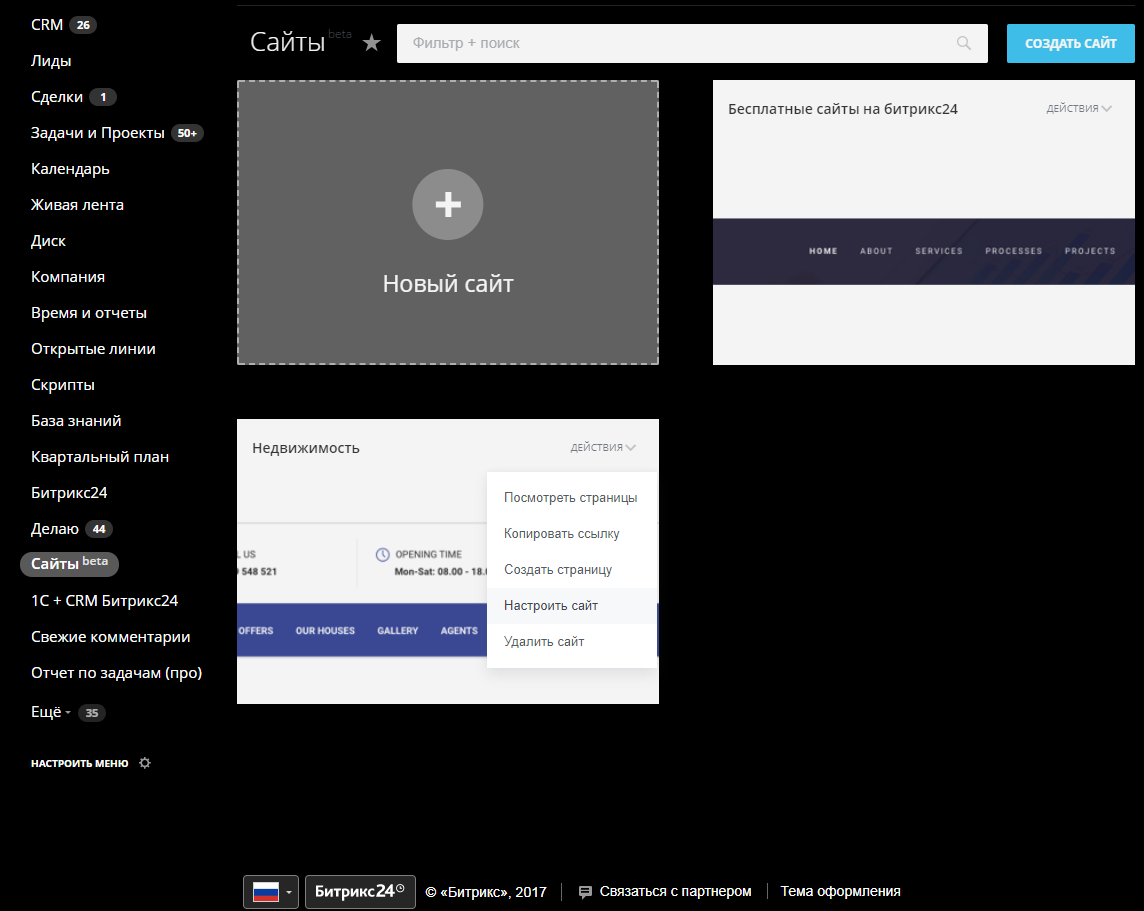
И вот здесь можно донастроить все остальное: аналитику, настройки робота, подключить виджет обратной связи (уже связанный с вашей CRM) и ключи от карт Google, и выбрать вид конкретной страницы.
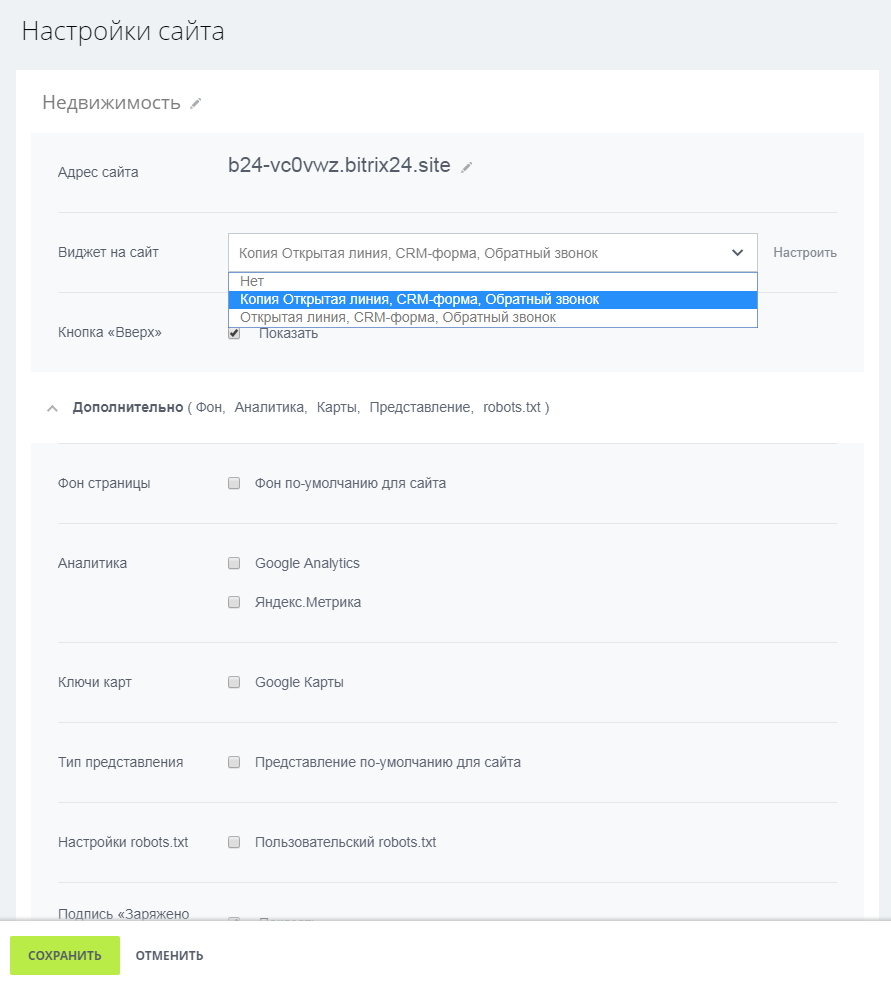
Редактирование страниц
В чем основная функция конструктора сайтов? В том, чтобы дать человеку возможность сделать все, что он хочет, со своим сайтом. И в Битрикс24.Сайтах это есть.
Хотите поменять цвет фона — пожалуйста, не нужен целый раздел — убирайте. Это значит, что все, что не нравится на сайте, можно убрать, а все, что нужно — оставить или добавить.
Блок — часть сайта, которая решает свою задачу. Есть блоки с фотогалереей, отзывами, примерами, просто текстовые блоки, формы обратной связи и так далее. Блоки не зависят друг от друга и каждый блок настраивается независимо от другого.
В каждом блоке можно:
- менять содержимое;
- менять дизайн;
- менять блоки местами;
- скрывать блоки или удалять их.
Когда наводим мышку на любой блок, видим кнопки управления: добавление блока, режим дизайна и редактуры, кнопки порядка блоков и действий с ними.

Начнем с дизайна.
Видимость блока на устройствах нужна для того, чтобы, например, с компьютера и планшета этот раздел был виден, а с телефона — нет. Это полезно, когда вы знаете, что с телефона блок будет выглядеть некрасиво, мелко или неудобно им будет пользоваться. Чтобы не портить впечатление от всего сайта, такой блок можно показывать тем, кто смотрит сайт на большом экране и скрывать для всех остальных.
Внутренние отступы сдвигают текст выше или ниже — если он закрывает важную часть фотографии. Цвет фона выбираем, если нет фоновой картинки. Если фон — фотография, то изменения цвета фона вы не увидите.
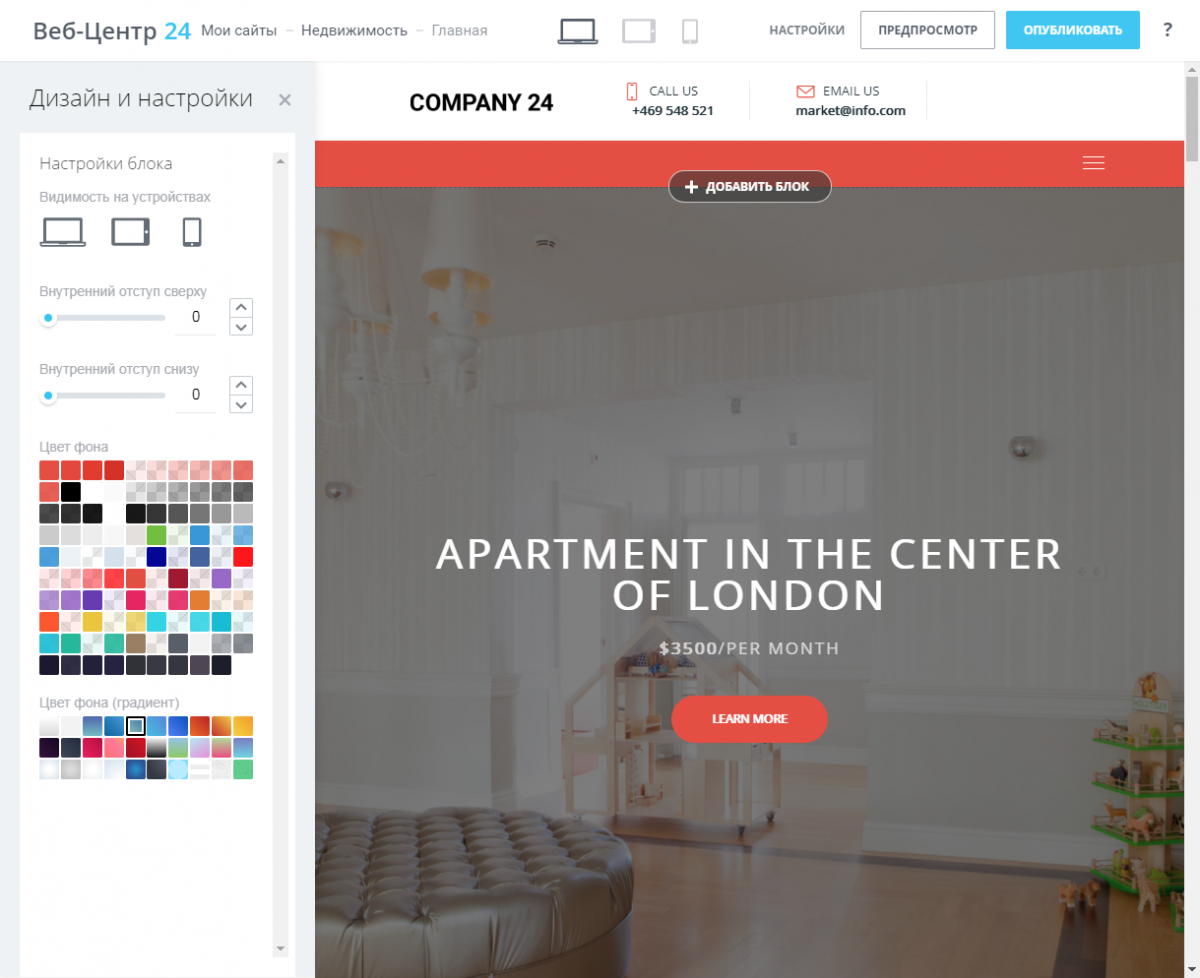
Редактура содержимого. Тут все круто, просто и понятно, прицепиться не к чему. Менять можно практически все.
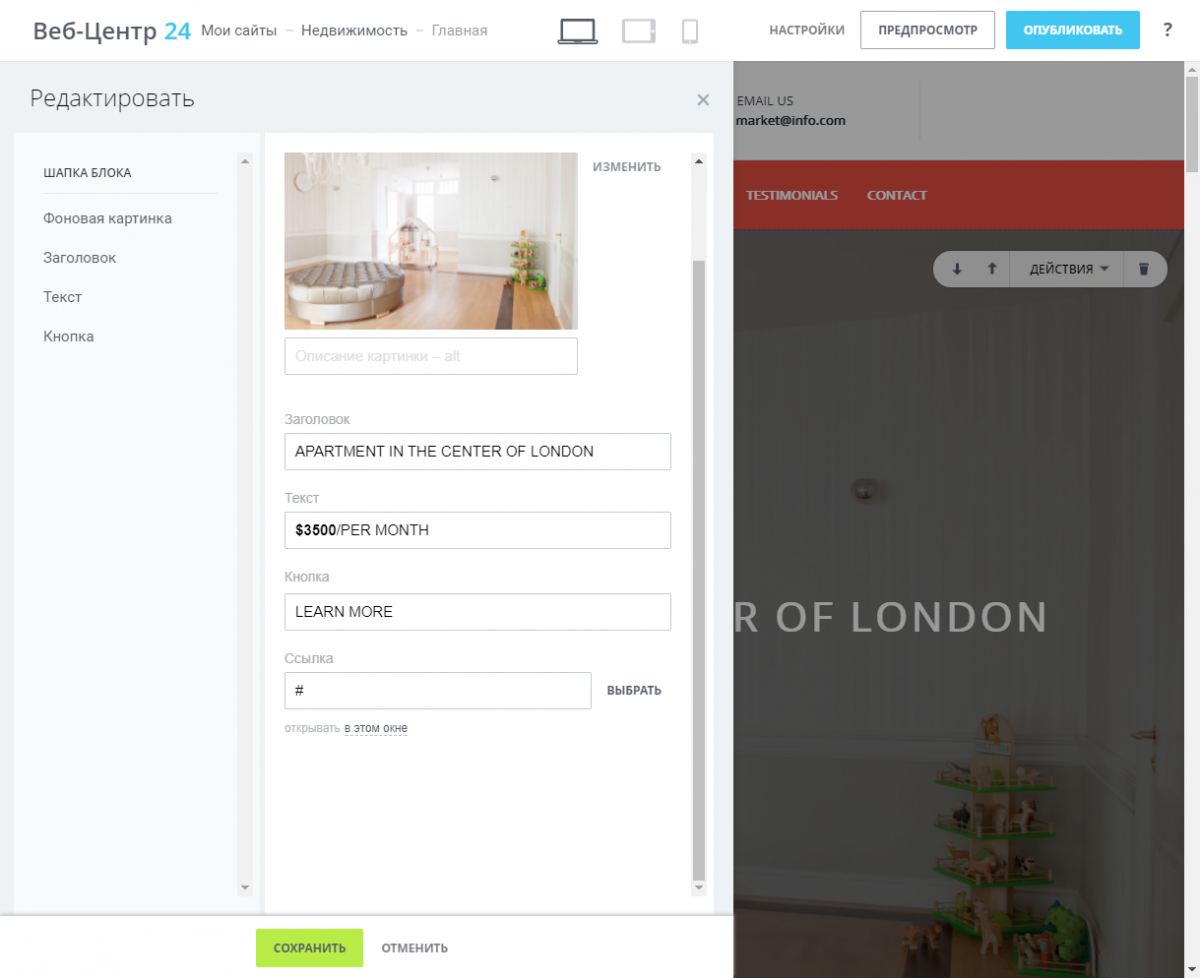
Любой текст можно форматировать, менять цвет, оформление и стиль.
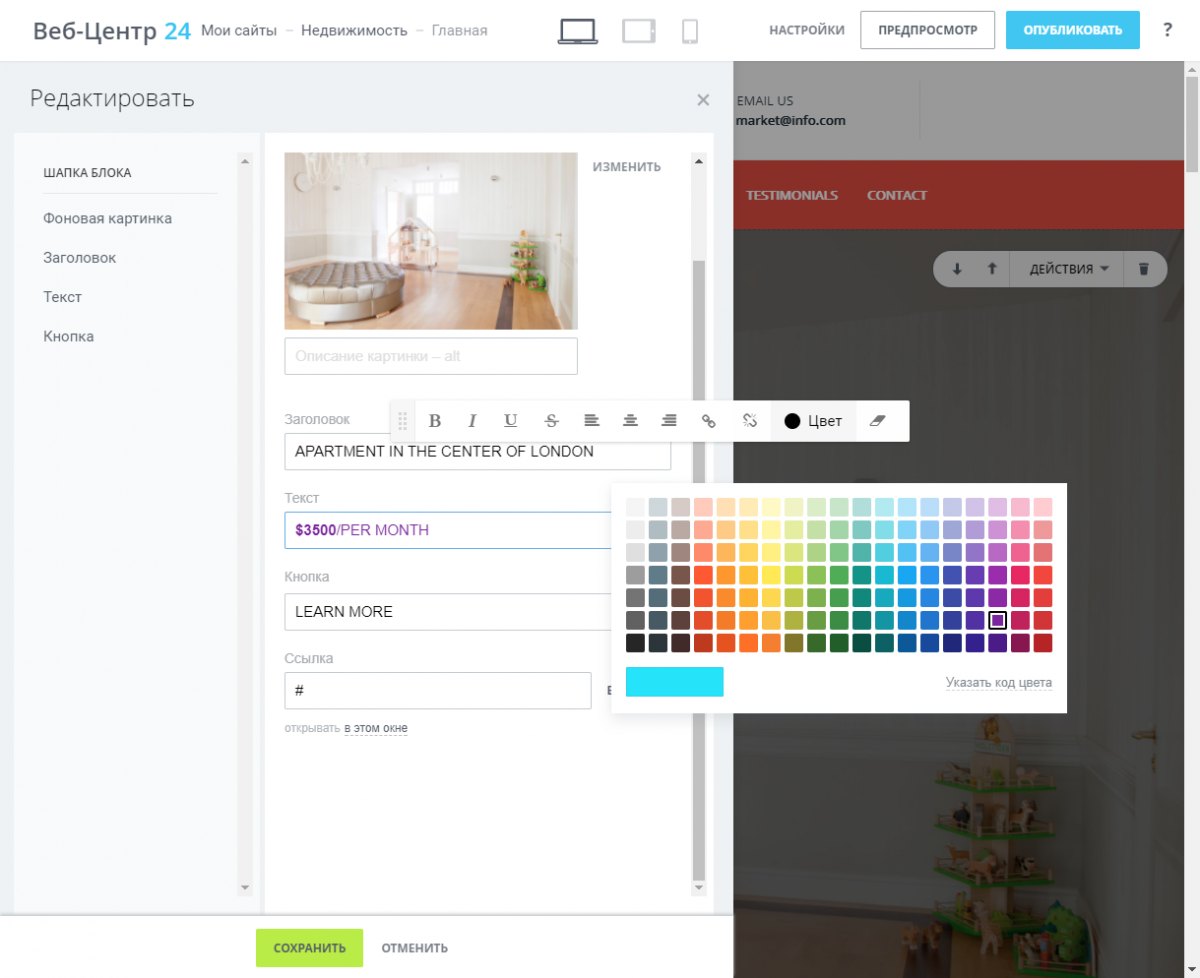
Даже если это сложный блок с обилием информации, его тоже можно править. Рассмотрим на примере этого блока с карточками:

Посмотрим, что можно изменить или настроить:

Как видим, настраивается каждый элемент отдельной карточки вплоть до выбора того, в каком окне открывать новую страницу. И в этом вся мощь Битрикс24.Сайтов — тонкая настройка каждого элемента. А если что-то не получается в конструкторе сделать так, как хочется, вспоминаем, что есть CSS, где можно прописать любые изменения.
Если в шаблоне нет нужного блока, его можно добавить специальной черной кнопкой. Она всегда стоит под каждым блоком. Разделов на странице может быть сколько угодно, и идти они могут в любом порядке.
Блоки сгруппированы по смыслу, в каждой группе несколько вариантов. Есть из чего выбрать.

Например, мы хотим добавить раздел с нашими преимуществами. Выбираем из большого списка тот, что нам больше всего понравился.
Если нужно, он точно так же настраивается, как и остальные, чтобы все смотрелось в едином стиле.
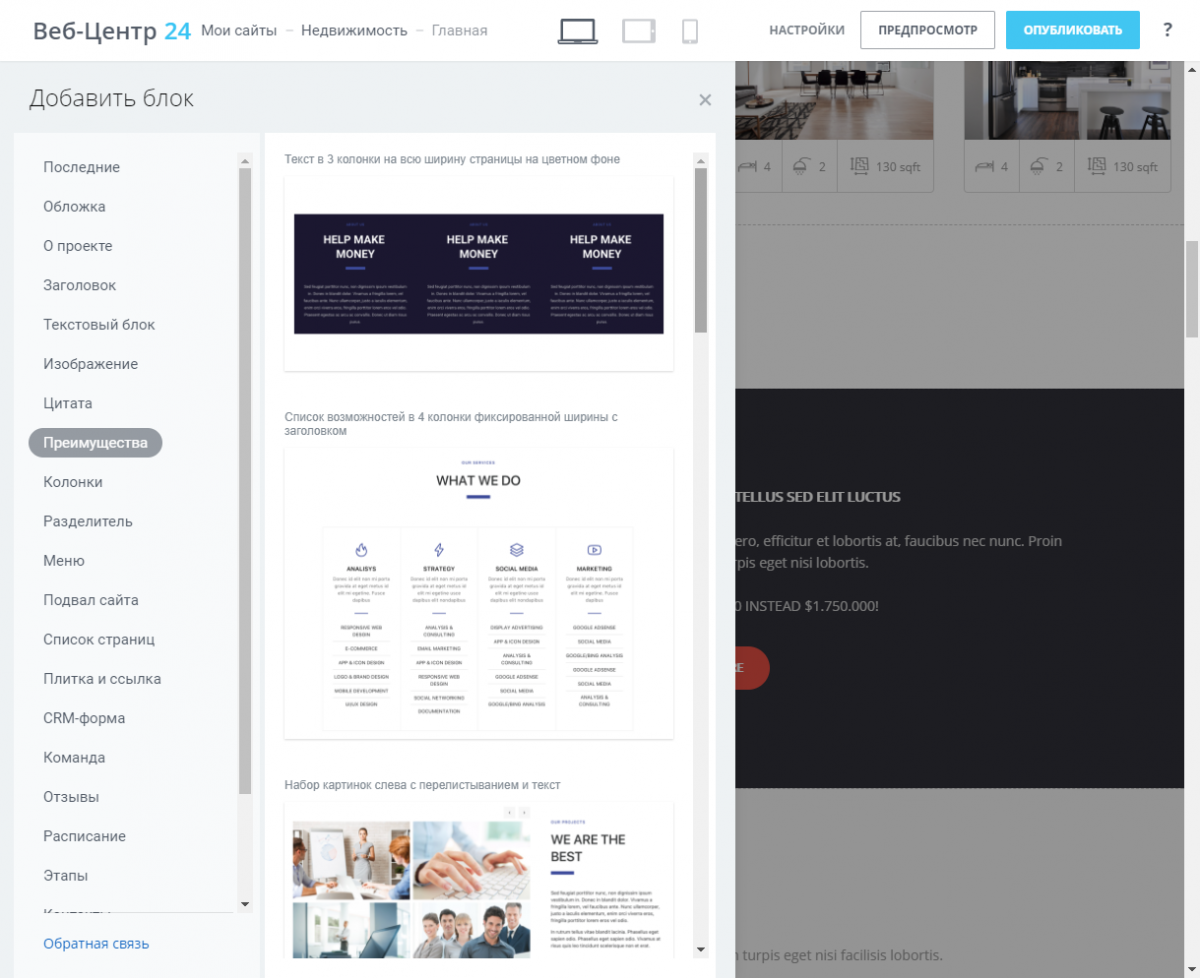
Что получилось, когда мы добавили новый раздел:
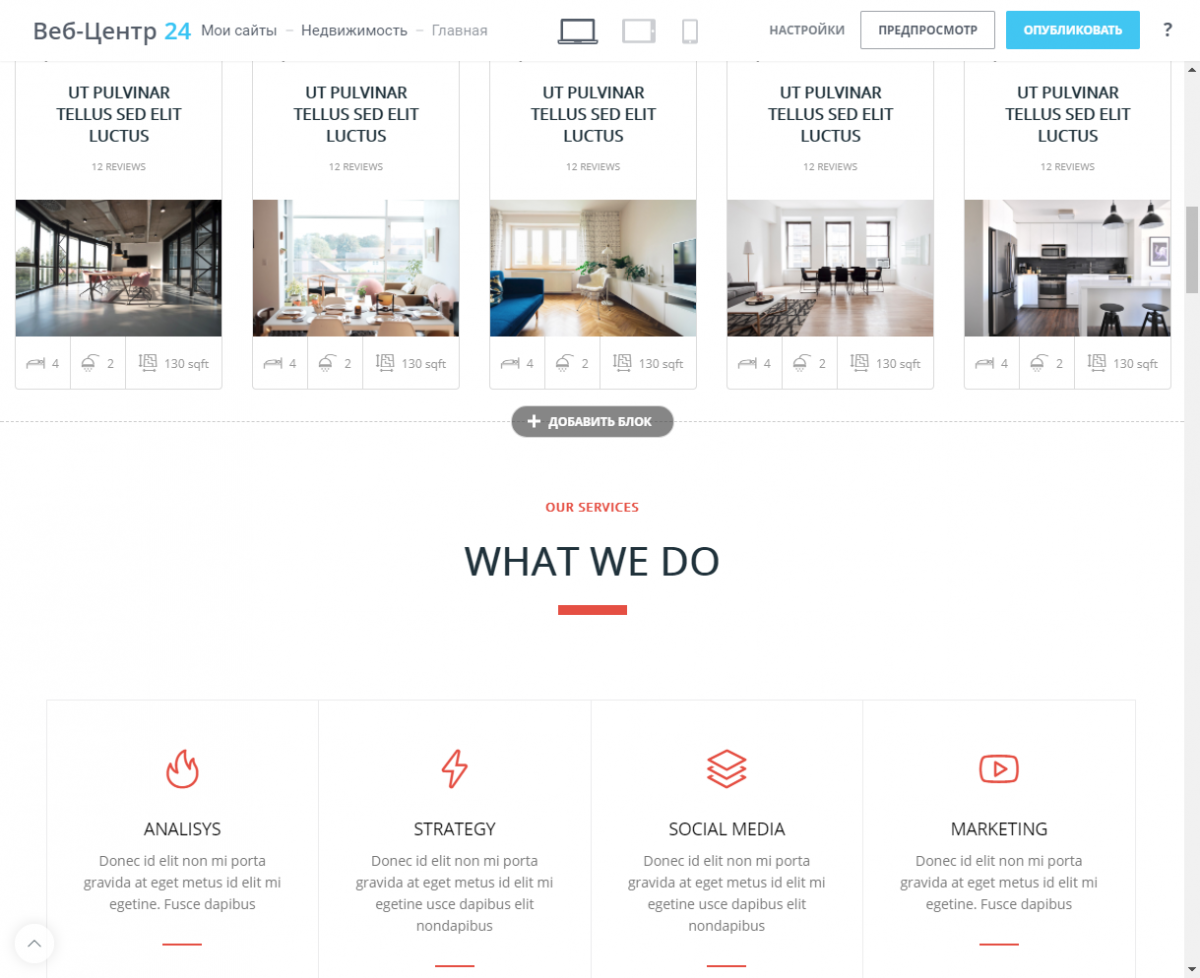
Блоки можно двигать вверх и вниз, нажимая на эти стрелки:

Когда вы полностью наполните страницу дизайном и содержимым, можно посмотреть, как она будет выглядеть в Интернете и сразу опубликовать ее, если выглядит она там отлично. Нужные кнопки — вверху справа.

Если одной страницы мало, создавайте еще. Для этого снова идём в боковой раздел Сайты, выбираем наш сайт и нажимаем Новую страницу.
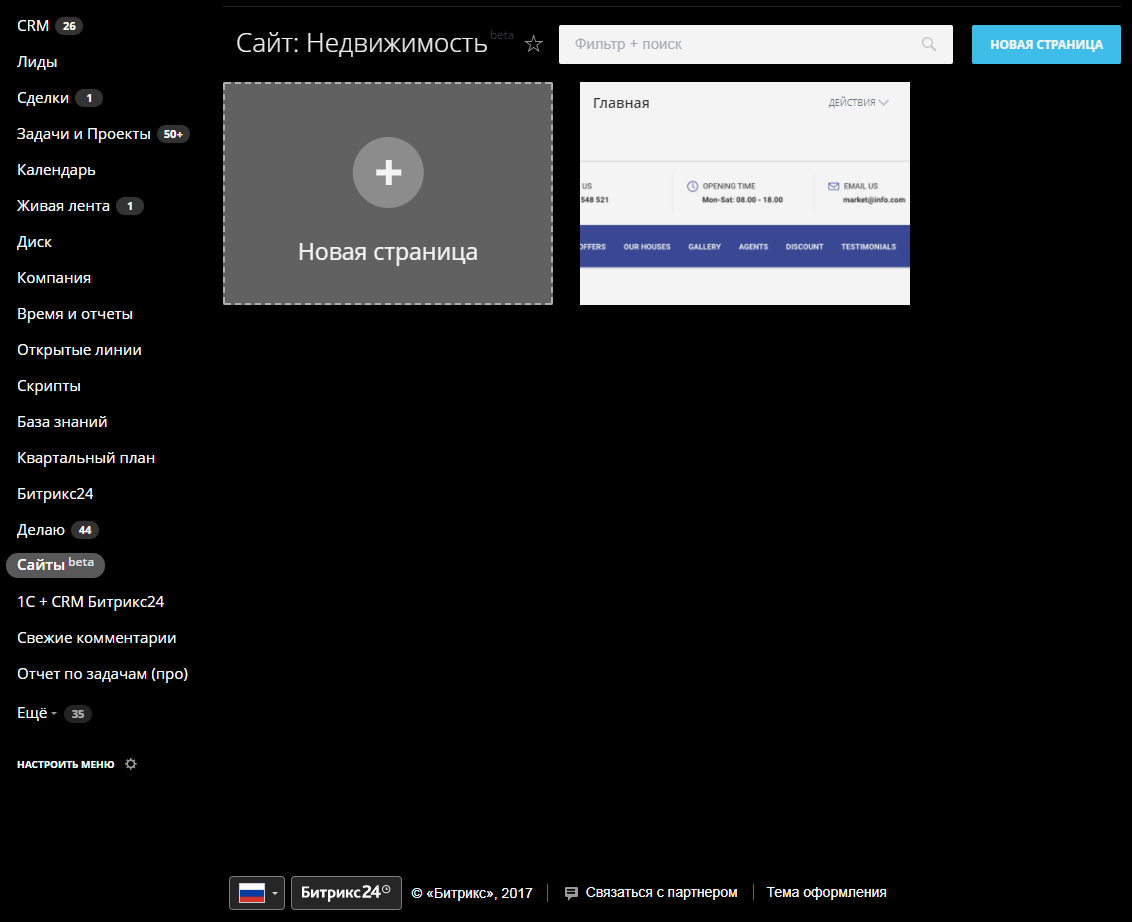
С ней можно делать все то же самое, что и с первой страницей: наполнять нужным вам текстом и настраивать внешний вид. При этом шаблон можно выбрать другой.
Интеграция с CRM
Здесь все тоже просто: все формы и чаты на сайте уже связаны с вашей CRM.
Когда кто-то напишет вам в чат, закажет звонок или заполнит форму обратной связи — он сразу попадет в вашу базу. Теперь у вас есть его данные и есть все возможности, чтобы с Битрикс24.CRM сделать его своим клиентом.
Посмотрим на примере формы с заказом:
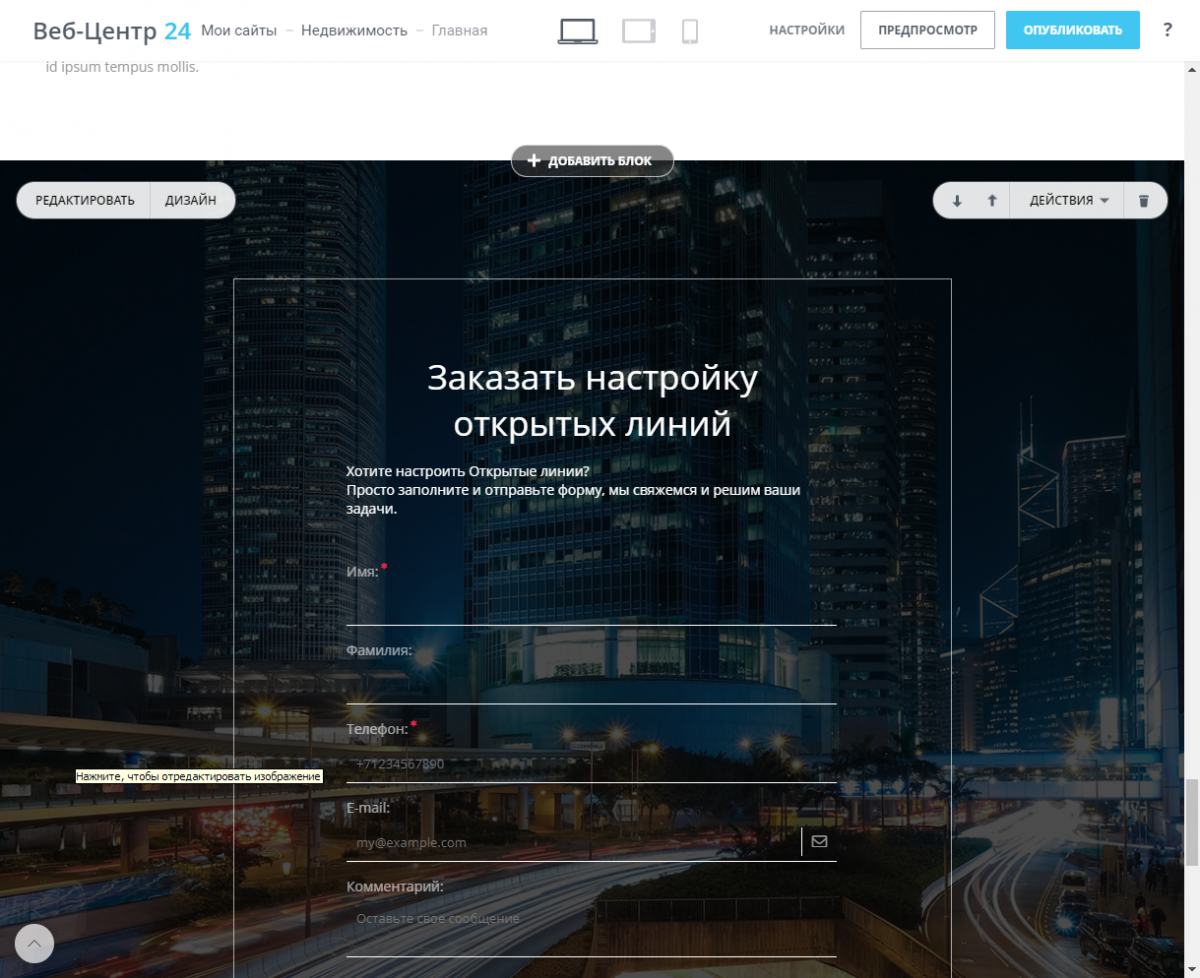
У каждого блока с формой свои настройки:
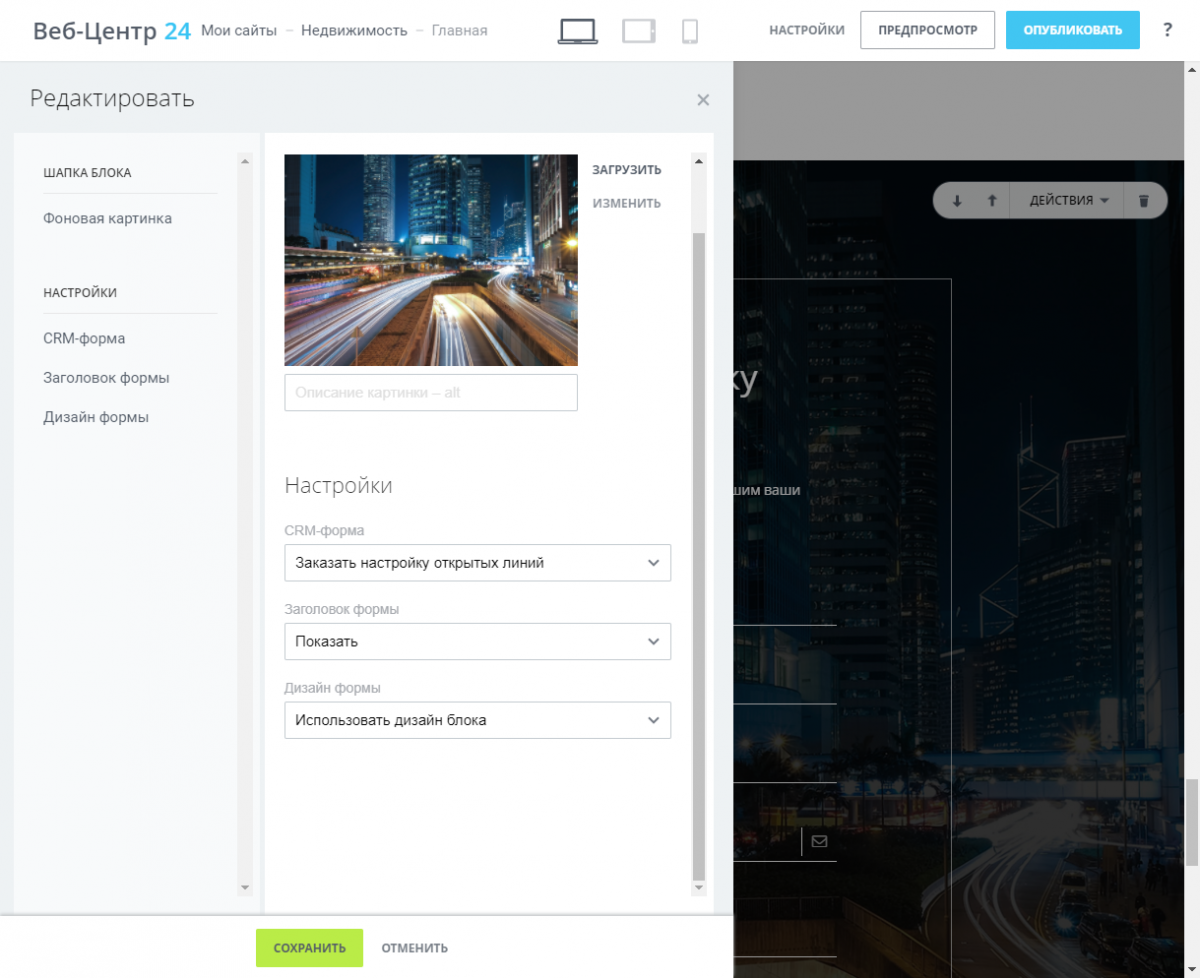
Можно использовать ваш дизайн формы:
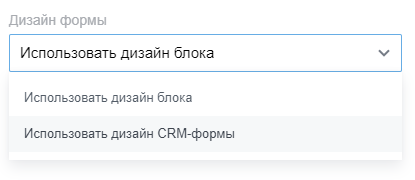
Если выберем этот вариант, форма будет выглядеть точно так же, как у вас на основном сайте:

Можно поменять внешний вид формы и ее поведение:

Что будет, если выберем вариант Скачивание учебника:
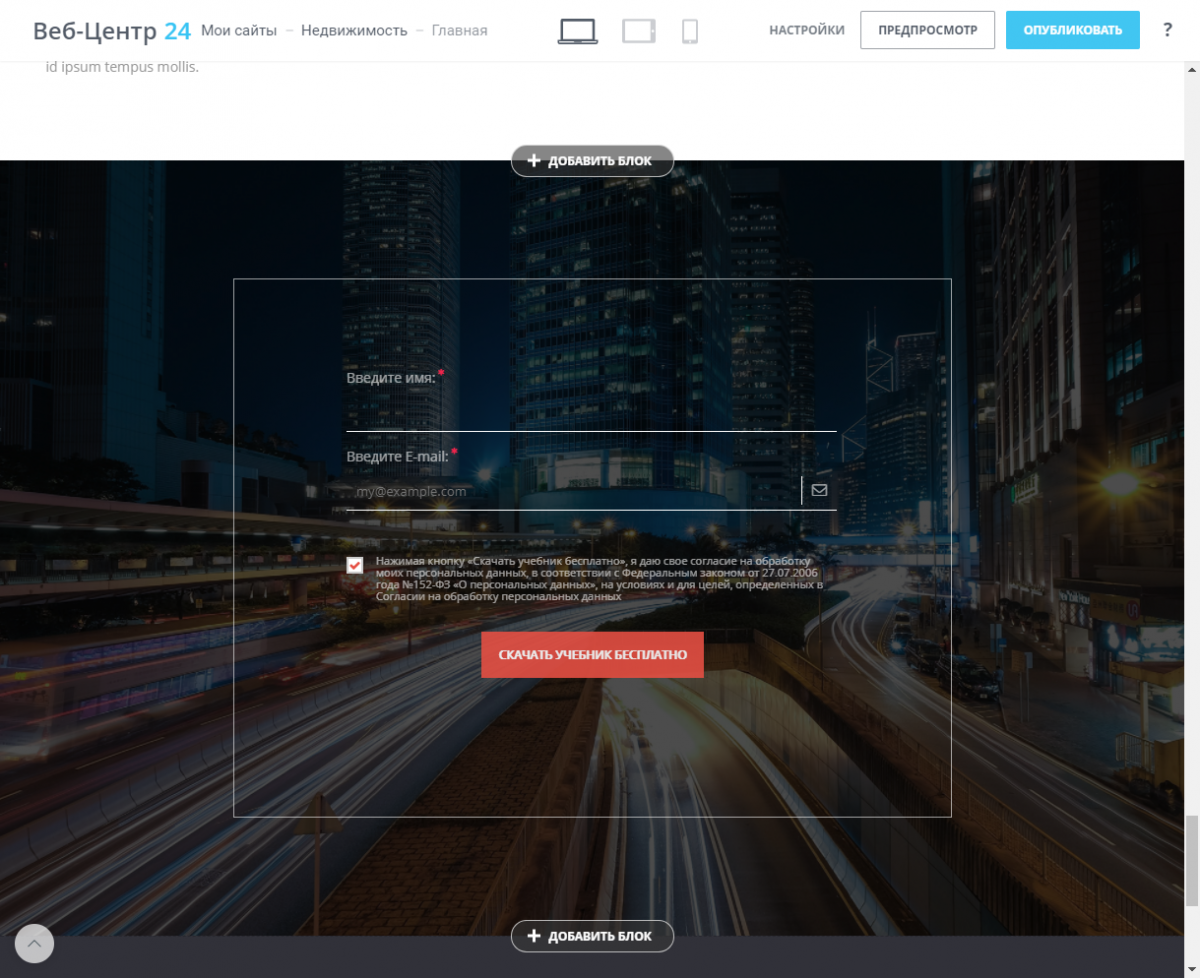
Если добавить в настройках сайта отображение виждета обратной связи, это будет выглядеть так (сейчас виджет в правом нижнем углу, но можно поставить в любое другое место):
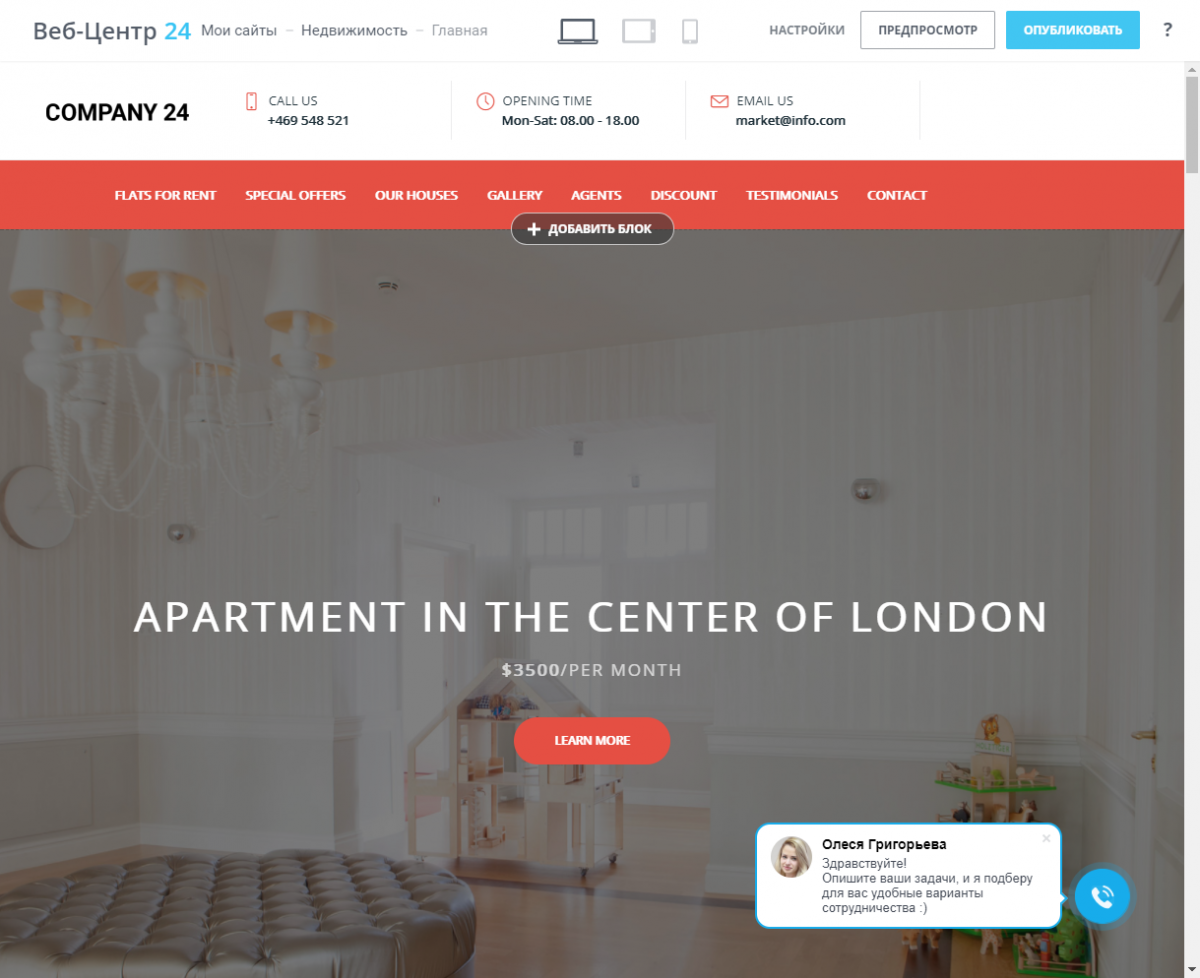
Посмотрим, что будет, если на него нажать: видны все варианты, как с вами можно связаться. Посетитель выберет то, что ему удобнее, а весь диалог тоже сразу попадет в вашу CRM.

Битрикс.Сайты – потрясающе мощный и бесплатный инструмент для повышения продаж. Начинайте его использовать уже сейчас.
И еще.
Для тех кто хочет попробовать битрикс24 сайты, но не хочет тратить время и разбираться в том, как правильно их настраивать и оформлять мы запустили уникальную акцию: "Бесплатный битрикс24 сайт под ключ при заказе в Веб-Центре любой услуги по SEO или контекстной рекламе".
Подробно читайте на отдельном сайте, который сами сделали на конструкторе Битрикс24 :-)
www.obrazstroy.ru
SEO оптимизация 1C БИТРИКС
С 14 версии в битрикс появились SEO настройки, которые помогают SEO оптимизировать 1С Битрикс под свои задачи. Одним из ключевых моментов этой оптимизации является возможность делать автоматизированные шаблоны, в которых можем задавать мета-теги: h2, title, description, ключевые слова и ключевые слова у картинок такие как title и название самой картинки alt.
Как вы догадались, в данном уроке пойдет речь о SEO настройках 1С битрикс и рассмотрим принципы работы данного функционала.
SEO поля имеют свойства наследования, их можно задавать начиная с инфоблоков, далее разделов, и заканчивая каждым элементом, который можно сформировать под конечный запрос.
Можно разделить формирование SEO полей на три этапа:
- Настройка SEO полей инфоблока;
- Настройка SEO полей разделов и элементов;
- Настройка комплексного компонента.

Определение:
SEO настройки – набор правил, определяющие, шаблоны вывода мета данных для оптимизация сайта по SEO параметры поисковых машин.
Оптимизация SEO полей инфоблока
Давайте на примере нашего каталога товаров, проведем SEO оптимизацию инфоблоков в битрикс. Перейдем в административную часть сайта, Инфоблоки, выберем каталог товаров, открываем вкладку SEO и по порядку проводим настройки полей.

Первая секция настроек предназначена для шаблонов мета-тегов title, description, keywords, а также заголовки страницы h2. С помощью данной кнопки […], которая расположена рядом с каждым полем мы можем формировать необходимые нам шаблоны для СЕО оптимизации сайта на битрикс.
Сформируем шаблон META TITLE, в поле пропишем:
Каталог {=this.Name} от интернет-магазина dws.mcdir.ru.
Добавляя в конец название, или домен нашего магазина мы тем самым уникализируем TITLE. Чуть ниже отобразилось наше полное название TITLE, и обратите внимание, что подставляемое поле «Имя раздела» выводится с заглавной буквой. Можно оставить как есть, но желательно что бы предложение было сформировано правильно. Воспользуемся другим оператором {=lower arg1 ... argN} который приведет название раздела к нижнему регистру.
Прописываем и название сразу изменилось, так же этот фильтр-обработчика доступен при нажатии следующей кнопки […], где далее выбираем Поля раздела, Название текущего раздела в нижнем регистре.
Перечень операторов в битрикс:
- {=lower arg1 ... argN} - приведение к нижнему регистру;
- {=upper arg1 ... argN} - приведение к верхнему регистру;
- {=concat arg1 ... argN ", "} - сцепление строк через разделитель;
- {=limit arg1 ... argN "<delimiter>" NN} - ограничение NN элементов по разделителю;
- {=translit arg1 ... argN} - транслитерация выбранных аргументов;
- {=min arg1 ... argN} - выборка минимального числового значения;
- {=max arg1 ... argN} - выборка максимального числового значения;
- {=distinct arg1 ... argN} - уникальные (без дублей) значения.
Для оптимизации шаблона META KEYWORDS просто пропишем перечисление ключевых слов с нашим заголовком раздела в нижнем регистре. Первым по приоритетный выводим название раздела в нижнем регистре, далее разбавляем наши заголовки словами (заказать, купить, приобрести в своем городе, и т.д.)
Пример seo оптимизации META KEYWORDS:{=lower this.Name}, заказать {=lower this.Name}, купить {=lower this.Name}, приобрести в Краснодаре {=lower this.Name}, {=lower this.Name} от дистрибьютора
Внизу видим, как даны ключевые слова сформировались. Далее настроим краткое описание для мета-данных DESCRIPTION разделов каталога.
Пишем тематический текст, в котором будет сочетаться название сайта, имя раздела и раскрываться суть текущих страниц каталога.
Пример seo оптимизации DESCRIPTION: Интернет магазин dws.mcdir.ru, в разделе {=lower this.Name} представлен огромным выбор одежды на любой вкус. Наш магазин находится в Краснодаре и мы являемся официальным дистрибьютором в России.
Внизу отобразился готовый результат шаблона DESCRIPTION, теперь сформируем Заголовок раздела, он же будет выводиться в h2.

Переходим к следующей секции "Настройка для элементов". Оптимизируем по аналогии как работали с разделами за исключением шаблона DESCRIPTION куда выведем производителя товара с закрепленного свойства элемента.

По аналогии заполняем, мета данные для свойств самих картинок, таких как ALT и TITLE. Если до этого раннее картинки были загружены на сайт то данные к ним не применяться, они останутся как прежние, а срабатывание этого функция будет в том случае, когда картинка будет обновлена или при создании нового элемента, когда будете загружать файл.
Чуть ниже в битрикс находится секция «Управление», с помощью отмеченной вкладки "Очистить кеш вычисленных значений", сможете сразу видеть отображения всех внесенных изменений, кеш будет обновляться и результат будет сразу отображаться.

После проведенных нами настроек обязательно сохраним инфоблок.
SEO настройки разделов и элементов
С оптимизацией инфоблока в битрикс разобрались, теперь перейдем в каталог одежды и при необходимости настроим разделы, которые не соответствуют нашему описанию. К примеру, мы в описании DESCRIPTION писали, что у нас в интернет магазине «…. огромным выбор одежды на любой вкус…», это описание не соответствует некоторым разделам как «Обувь», «Аксессуары» и текущие разделы подкорректируем под свое описание.

Выбираем, изменить раздел «Обуви», открываем вкладку «SEO», и проверяем текущие описания разделов. Если данная вкладка не отображается, проведите настройки текущей формы, как это сделать я объяснял в уроке "Формы редактирования". В описании DESCRIPTION видно явное несоответствие разделу «… раздел обувь с огромным выбором ОДЕЖДЫ на любой вкус …». Давайте в данном случае напишем не Обувь, а Продукция.
Для этого можно отмечаем «Изменить для этого раздела и его подразделов», поле стало активным для редактирования. Теперь внесем свои правки и в дальнейшем если сейчас сохранимся, то все подразделы текущего раздела унаследуют данное свойство.
Всегда начинайте правки SEO полей с основного раздела.Спустимся ниже и проверим описание для элементов. Проверим формирование описание подразделов, и далее проводим соответствующие правки в разделе Аксессуары.
Добавление нового элемента в битрикс
Давайте для примера добавим новый элемент в данный раздел. Жмем кнопку Создать товар, заполняем основные поля. Переходим на вкладку SEO, а тут видим, что не отображаются в готовом варианте наши заголовки, хотя по умолчанию свойства везде проставлены. Даже если по умолчанию проставим новое свойство, результат система нам не покажет.

Для того что бы битрикс отобразил полные мета-данные, элемент нужно сохранить и желательно сделать это таким образом что бы другие пользователи не видели отображение этого элемент и в тоже время мы могли его видеть из под своей учетной записи Администратора.
Нам нужно настроить права доступа к текущему элементу, для этого, переходим на вкладку доступ и устанавливаем права для групп «Все пользователи» и «Все авторизованные пользователи» Нет доступа. Как вывести вкладку «Доступ» и настроить ее поля я показывал в уроке Настройка прав доступа.
После того как закончили с настройками формы в битрикс, переходим на вкладку SEO и жмем кнопку Применить. У нас сформировался полные заголовки при этом сам элемент Активный, но все пользователи кроме группы администраторов его на сайте не видят. Это поверьте очень удобно, дает возможность администратору полностью проверить элемент до конечной его публикации.
Включаем SEO в компоненте
После оптимизации, инфоблока, разделов и элементов в битрикс перейдем в каталог на визуальную часть сайта и посмотрим отображение наших заполненных форм шаблонами мето-данных. Если у нас не отображается в компоненте заголовок элемента или раздела и на всех страничка он не изменяем, это говорит о том, что в компоненте, в Дополнительных настройках, не установлен параметр «Устанавливать заголовок страницы».
Перейдем в настройки компонента и активируем данный параметр.
Включаем режим быстрой правки, жмем на шестеренку, выбираем пункт Дополнительные настройки, и устанавливаем галочку в соответствующее поле, сохраняемся.

У нас сразу изменился заголовок страницы. Открыв страницу в режиме кода, мы видим корректное отображение SEO данных битрикс.
Как видите, с помощью оптимизации SEO параметров в 1С битрикс, можно гибко настроить сайт под поисковые запросы, а простота настройки механизма понятна даже ребенку.
Пользуйтесь данным параметров SEO настроек в битрикс для оптимизации и развивайте своего сайта.
Оставить комментарий:
dwstroy.ru
SEO продвижение сайта самостоятельно: пошаговая инструкция
Продвижение сайта самостоятельно: пошаговая инструкция не столько сложна, сколько требует кропотливой работы и дотошного изучения большого объема информации. Работа начинается с создания сайта на битриксе (коммерческая программа управления порталами), на Wix (бесплатно) либо другом сервисе.
Роботы-поисковики, работающие в Яндексе и Гугле, беспристрастны: в топ выходят те ресурсы, что наиболее полно соответствуют заданному запросу. 2016 год – год комплексного подхода к продвижению интернет-площадок, а органическая поисковая оптимизация вполне годится для начинающих.
Ключевые слова
SEO продвижение сайта самостоятельно: пошаговая инструкция. Начать стоит с подбора ключевых слов в соответствии с выбранным направлением работы компании, чей сайт нужно раскрутить. В идеале одновременно продвигать сервис и через социальные сети, и через собственный блог. Новый материал (статью) следует добавлять 2-3 раза в неделю.
Оптимальные списки «ключевиков» помогают скомпоновать «Планировщик ключевых слов», а также «Яндекс Wordstat». Сервисы покажут наиболее популярные запросы и статистику по ним. Стоит помнить и о «длинных» вариантах. Они помогут выйти в топ в поисковых системах, особенно, при узконаправленных запросах.
Добавить ключевые слова нужно в тексты всех площадок: на сайте, в блоге, на страницах во всевозможных социальных сетях (ВКонтакте и т.д.).
Территориальность
СЕО продвижение сайта самостоятельно включает и стадию выбора местонахождения потенциальных клиентов. Не стоит бороться с крупными компаниями, над чьими сайтами работают профи. Создание проекта с нуля и его продвижение легче и эффективнее организовать в том регионе, где и работает заказчик. Например, если вам нужно продвижение сайта в Минске, то нужно добавить всю контактную информацию именно для Минска.
Способы завоевания регионального интернет-пространства:
- добавление контактных данных компании на каждую открывающуюся страницу;
- налаживание личных контактов с местными бизнесменами;
- дружба с локальными интернет-изданиями, например, через предоставление им экспертных тематических статей, подписываемых ведущими специалистами заказчика.
Со временем поисковики оценят старания молодого специалиста, увидят, что есть упоминания о ресурсе в независимых и надежных источниках.
Дружественные ресурсы
Как сделать, чтобы увеличилось число дружественных ресурсов:
- активно участвовать в тематических обсуждениях на форумах, в блогах других людей;
- выкладывать тематическое видео на Youtube;
- обеспечить отзывы о компании на тематических ресурсах;
- приобрести на специализированных биржах ссылки, которые будут перенаправлять пользователя на определенные страницы выбранного сайта (на статьи, прайсы и т.д.).
С чего начать кампанию по продвижению ресурса, решает вебмастер. Профи рекомендуют атаковать одновременно по нескольким направлениям. Важно, чтобы сайт одинаково хорошо выглядел во всех популярных браузерах и корректно отображался и работал в мобильной версии.
www.motti.ru
создание и настройка сайта на платформе Bitrix

От автора: если хотите создать мощный и стабильный интернет-магазин, устойчивый к высоким системным нагрузкам, тогда рекомендуем разрабатывать сайт на надежной проверенной платформе. Например, можете ознакомиться с нашей инструкцией, как создать интернет-магазин на Битриксе. Это один из самых надежных движков, на базе которого уже успешно работает более 20 000 коммерческих сайтов. На разработку сайта будет достаточно 1 дня.

1С-Битрикс — это одна из наиболее стабильных платформ для интернет-магазина, существующая с 2001 года. Исходя из многочисленных отзывов компетентных людей, можно заявить, что процесс создания сайтов на этом движке характеризуется как достаточно сложный и дорогой.
Базовую версию вы действительно сможете запустить за 1 день, однако, «допиливать» конечный продукт придется не одну неделю. Связано это с широким набором технического функционала системы, который необходимо индивидуально подстраивать в зависимости от ваших задач.
Если вы только начинаете свой путь в электронной коммерции, то лучше посмотрите обучающий курс о создании интернет-магазинов на простых движках. Будет гораздо эффективнее и логичнее сначала набить руку, а потом уже переходить к разработке сложных онлайн-проектов. Ну, а тем, кому трудности не страшны, рекомендуем продолжить чтение, чтобы узнать максимум полезной информации о создании интернет-магазина на платформе Битрикс.

Интернет-магазин на OpenCart!
Создайте интернет-магазин на самой популярной CMS – OpenCart с нуля!
Приступить к созданиюКак создать интернет-магазин на платформе 1С-Битрикс?
Пошаговая инструкция по созданию интернет-магазина на Битрикс за 1 день выглядит следующим образом:

Шаг 1. Регистрация хостинга и домена.
Регистрируете хостинг — это сервер, на котором в дальнейшем будет базироваться CMS-система, и доменное имя — название вашего сайта, отображаемое в интернете. Выбирайтекомпанию, предоставляющую подобные услуги, исходя из собственных ценовых и функциональных предпочтений.
Единственное что — домен постарайтесь выбрать попроще. Он должен отображать название вашей компании или рода деятельности, и при этом звучатьлаконично. Необходимо это, чтобы клиентам было проще понять веб-адрес сайта, даже если вы назовете его по телефону.
Ну и плюс, так шансы того, что люди порекомендуют вас друзьям, гораздо возрастут. Простое доменное имя позволит избежать распространенных ситуаций вроде: «Есть один сайтик… эээ… как-то там что-то там… в общем домой приду — скину по электронке». Разумеется, по приезду домой об обещанном забывают оба участника диалога.
Шаг 2. Приобретение CMS.
Далее вам нужно приобрести продукт «Управление сайтом от Битрикс». Платформа выпускается в нескольких редакциях. Для полноценного запуска интернет-магазина вам необходимо приобрести версии «Малый бизнес» или «Бизнес» по цене 36 000 и 73 000 рублей соответственно.
Как видите, стоимость этого продукта достаточно высокая, и далеко не каждый человек, только запускающий свое дело в интернете, может себе это позволить. Тем не менее, тот факт, что около 50% лидеров своих отраслей в электронной коммерции используют в качестве основы своего сайта Битрикс, уже о многом говорит.
Если вы хотите сэкономить и попробовать создать сайт самостоятельно с нуля на бесплатной платформе, тогдарекомендуем ознакомиться с этим курсом. Гарантируем, что после изучения данного продукта вы узнаете множество новых технических фишек, которые сразу же можно будет применить на практике.
Шаг 3. Модификации
Если хотите создать интернет-магазин, который был бы максимально эффективен именно в вашей узкой специализации, тогда есть смысл воспользоваться персональными решениями компании Битрикс для конкретных сфер электронной коммерции. Предложение заключается в возможности приобрести готовый к использованию интернет-магазин, который нужно будет лишь дополнить своими контактами, логотипом и особыми предложениями вашей компании.
Готовые интернет-магазины предлагаются Битриксом к покупке в специальном маркетплейсе и обойдутся вам примерно в 15-25 000 рублей. Стоит отметить, что дизайны веб-страниц подобраны под огромное количество ниш, поэтому интересные варианты найдут для себя и продавцы электроники, и владельцы зоомагазинов и т.д. и т.п.
Устанавливается все это дело достаточно просто: приобретаете готовое решение под свою нишу, загружаете обновления в базу CMS-системы и вводите запрашиваемые лицензионные данные. После этого замените предлагаемый демо-контент на свой.


Интернет-магазин на OpenCart!
Создайте интернет-магазин на самой популярной CMS – OpenCart с нуля!
Приступить к созданиюШаг 4. Настройка площадки
Следующий шаг — это точечная настройка интернет-магазина Битрикс. Если вы воспользовались готовым предложением, то на это дело потребуется не более пары часов. Однако при покупке стандартного пакета, предусматривающего создание интернет-магазина, придется изрядно повозиться, дотачивая сайт под свои и клиентские потребности.
Шаг 5.Добавление товаров
После того как интернет-магазин уже полностью готов к полноценному запуску, добавьте на сайт товары и напишите к ним продающее описание. Гораздо проще это будет сделать, если у вас уже есть специальный шаблонный excel-файл, который останется лишь загрузить в корень CMS.
Возможности интернет-магазина на 1С-Битрикс
Что получает пользователь, отдав предпочтение платформе на базе Битрикса:
адаптивный дизайн онлайн-магазина;
систему учета заказов;
систему складского учета;
модули акций, скидок и подарков;
возможность интеграции с платформой 1С иCRM-системой;
набор SEO-шаблонов;
персональные профили покупателей;
автобэкап в облачный сервис;
возможность мобильного администрирования;
систему с повышенными стандартами безопасности;
удобную платформу для продажи физических товаров или информационных продуктов.
Другими словами, вы получаете полноценный мощный интернет-магазин, способный выйти на лидерские позиции в поисковых баталиях при должном администрировании. Ну, а при большом потоке посетителей можете быть точно уверены в том, что сервер сайта уверенно справится с любыми нагрузками за счет стабильной и надежной системы. Поэтому продукт полностью оправдывает свою стоимость.

Дочитали до конца? Отлично, теперь вы знаете, как сделать интернет-магазин на Битрикс. Знания оказались полезными? Тогда поделитесь ими с друзьями. Наверняка среди вашего круга общения найдется 2-3 действующих или будущих предпринимателя, которым будет полезно узнать, как создать интернет-магазин на Битрикс, и уже завтра заработать на нем первые деньги. Спасибо за внимание, до скорых встреч!

Интернет-магазин на OpenCart!
Создайте интернет-магазин на самой популярной CMS – OpenCart с нуля!
Приступить к созданию
Интернет-магазин на Joomla
Изучите пошаговое руководство по созданию интернет-магазинов на Joomla
Научиться
webformyself.com
Видеоурок: создание сайта на 1С-Битрикс
Видеоурок №1: вводный
В данном видеоуроке мы рассмотрим план работ. Что будем делать, как и на чем. Для начала разработки необходимо скачать psd макет будущего сайта maket.psd. Для работы понадобятся установленные на компьютер программы: Adobe Photoshop и Adobe Dreamweaver. Будем использовать достаточной простой макет, который будем дорабатывать и додумывать в процессе разработки сайта.
33198 | 30
Видеоурок №2: верстка макета на HTML/CSS
Верстаем макет на HTML/CSS, для создания шаблона битрикс. Для работы понадобятся: psd зарисовочка из первого урока и заготовка для верстки скачать. Урок рассчитан на подготовленного пользователя, мало мальски разбирающегося в элементарной верстке таблицами и блоками. Верстаем общий скелет сайта без детализации, дальнейшую доводку до ума будем производить сразу в битриксе.
37870 | 47
Видеоурок №3: установка битрикс на виртуальную машину
Устанавливаем систему 1С-Битрикс: Управление сайтом на локальную виртуальную машину. Пользователям Windows понадобится установленный на компьютере Wmware Player. А также скачать готовую виртуальную машину с установленным Веб Окружением. Где его можно скачать рассказываю в видео.
33670 | 134
Видеоурок №4: создаем шаблон битрикс из HTML/CSS макета сайта
Интегрируем HTML/CSS верстку в битрикс, создаем на ее основе шаблон для системы управления. Рассказываю об устройстве шаблонов битрикс. Интегрировать будем верстку созданную нами во втором уроке. Скачать готовую можно по ссылке скачать (кому лень смотреть второй урок).
36751 | 48
Видеоурок №5: создание меню
Создаем основные разделы сайта. Рассказываю как устроены компоненты битрикс на примере меню. Копируем и верстаем шаблон компонента. Изучаем устройство файловой системы битрикс сайта.
28467 | 100
Видеоурок №6: создаем простые инфоблоки и выводим на сайт
Создаем инфоблоки для новостей и услуг. Рассказываю как устроен шаблон компонента "новости". Наполняем данные разделы тестовыми материалами. В качестве пробного задания необходимо создать и вывести на сайт инфоблок "Акции" на основе примеров.
25281 | 97
Видеоурок №7: включаемые области в битрикс
Создаем включаемые области на сайте. Рассказываю какими они бывают и возможные способы применения включаемых областей.
18739 | 59
Видеоурок №8: создание слайдера
Создаем слайдер на основе инфоблока и компонента "список новостей". Выводим слайдер на главную страницу сайта. Для работы понадобится заготовка слайдер с плавным движением. Интегрируем сторонний слайдер и скрипты в битрикс.
23205 | 70
Видеоурок №9: наводим марафет на сайте
Окультуриваем верстку шаблона, доводим до ума слайдер, нижнее меню и шаблоны компонентов. Наполняем сайт тестовыми материалами и проверяем удобство управления сайтом.
9001 | 32
Видеоурок №10: создание каталога товаров
Создание каталога товаров на сайте. Создаем необходимый тип инфоблока и инфоблок со свойствами присущими компьютерной технике. Выводим каталог товаров на сайт и наполняем тестовыми материалами.
15166 | 93
Видеоурок №11: перенос сайта на хостинг
Создаем резервную копию сайта средствами битрикс. Регистрируем пробный хостинг и переносим на него сайт. Рассказываю о настройке регистрации пользователей и о настройке поиска по сайту. Подключаем к битриксу Яндекс метрику и счетчик посещаемости. PS: В строку "Страница забытого пароля:" нужно вписать /reg/?forgot_password=yes (по ходу урока будет понятно куда)
11999 | 42
Видеоурок №12: верстка каталога в Битрикс
Верстаем компонент каталога в битрикс. Выводим изображения и описания категорий товаров, выводим свойства в карточку товара и окультуриваем внешний вид списка товаров.
15144 | 70
Видеоурок №13: выводим анонсы каталога
Приводим внешний вид главной страницы в соответствие с макетом. Выводим анонсы каталога товаров и новостей в боковые панели. Рассказываю про поисковую оптимизацию сайта на битрикс, создание метатегов и работу с контентом.
7731 | 16
Видеоурок №14: послесловие и немного тупняка с Яндексом
Послесловие, небольшие доводки до ума. Создание robots.txt, sitemap.xml на сайте. Добавляем битрикс сайт в Яндекс Вебмастер. Еще немного про поисковую оптимизацию готового сайта. PS: Как выяснилось позже у Яндекса были проблемы с работой Вебмастера, потому в уроке возникли небольшие запарки. Со стороны битрикса все сделано правильно и сайт успешно проиндексировался.
6668 | 15
camouf.ru
Пошаговая инструкция внутренней оптимизации для любого сайта
Внутренняя оптимизация любого сайта включает в себя:
- Оптимизация текстов и кода страниц.
- Оптимизация и проверка работы сервера.
- Создание Robots.txt и если нужно карты сайта.
- Регистрация в Яндекс и Google вебмастер.
- Размещение счетчиков.
- Оптимизация структуры сайта (внутренняя перелинковка).
- Оптимизация дизайна сайта (чтобы во всех браузерах сайт работал одинаково, а HTML-код был валидным).
- Поиск и удаление дублей страниц.
- Микроразметка
Оптимизация кода
Продвигаемый запрос обязательно должен присутствовать в коде страницы. Если запрос в правильном виде (без склонений, такая фраза употребляется в речи) обязательно прямое вхождение.
- Теги <title></title> – заголовок страницы. Нужно вставлять чистое вхождение ключевого слова. Влияние его тем более сильно, чем ближе к началу находится.
- Мета-тег <meta name=”description”> – основное описание страницы (сниппет). Поисковые системы в качестве описания сайта в выдаче чаще всего используют кусок из текста страницы, в котором употреблена ключевая фраза. Но все же встречаются случаи, когда в качестве сниппета используется данный мета-тег. Поэтому создавать его желательно, но необязательно.
- Теги <h2></h2> – основной заголовок страницы. Желательно использовать в нем основной ключевик. Тег должен быть использован не больше одного раза!
- Теги <h3></h3>,<h4></h4>,<h5></h5> – Влияние их менее значительно, больше для визуального оформления важно. Нельзя употреблять чаще чем уровень заголовка (<h3> больше двух раз и т.д.)
- Теги <strong></strong>,<u></u>,<em></em> – выделение текста на странице. Влияет на читаемость текста, но практически не влияет на поисковые системы. Можно не использовать.
- Списки (тэги <ul><li>…</li></ul>). Маркированные списки помогают структурировать текст и важны для поисковых роботов.
Тексты и плотность ключевых слов.
Здесь нет однозначных требований – главное чтобы статья давала ответ на поисковый запрос.
Для поисковых систем Яндекс и Google работают немного разные требования к документам, которые попадают в топ выдачи. Для Яндекс хорошо подходит текст от 1500-2000 символов (по 500 символов на ключевик) с точным вхождением ключевого слова в заголовки и в соответствующем абзаце. Для Google важен большой обьем текста ( от 8000 символов), поведенческая активность (комментарии) а вот точное вхождение в заголовок необязательно.
Главное не допускать распространенных ошибок: не употреблять ключевые слова 2 раза подряд в тексте и заголовках, не употреблять ключевые слова несколько раз в точном вхождении и не использовать неточное, не сбивать ключевые слова рядом.
Ответ сервера
Убедится, что все продвигаемые страницы отдают ответ HTTP/1.1 200 OK
Убрать ссылки на страницы сайта отдающие ответ 404 Not Found
Robots.txt и карта сайта
Чаще всего можно загрузить просто стандартный robots.txt в корень сайта
User-Agent: * Disallow: /
Так же robots.txt мы прописываем предпочтительный домен (директива «Host» определяет главное зеркало сайта. Если чтобы адрес главного зеркала сайта начинаелся с www, то и писать нужно с www.)
Директива «Disallow» запрещает индексацию прописанного для нее каталога или страниц. Директива «Allow» разрешает Например, команда «Disallow: /admin/» запрещает индексировать папку администратора
Проверить правильно ли мы настроили индексирование в robots.txt можно в панели «настройка индексирования» Яндекс вебмастер.
Для многостраничных сайтов, Интернет магазинов, часто обновляемых сайтов важно сгенерировать карту сайта и обновлять по мере добавления статей. Сгенерировать карту можно с помощью программы SiteMap Generator
Регистрация в Яндекс и Google вебмастер
Для отслеживания проблем в продвижении сайта необходимо всегда просматривать панель вебмастера от Яндекса и Google — webmaster.yandex.ru и www.google.com.ua/intl/ru/webmasters
Лучше всего зарегистрироваться добавив TXT-файл с указанным именем и загрузив его в корень сайта.
В Вебмастере обязательно регистрируем карту сайта и определяем регион сайта. Кроме всего прочего (учета внешних ссылок, проиндексированных страниц) в панель приходят уведомления о проблемах сайта, оттуда можно например подавать запросы на наличие санкций.
Размещение счетчиков
Регистрируем в нашем аккаунте счетчик Яндекс Метрики https://metrika.yandex.ru/add/
Обязательно отмечаем пункт Вебвизор, получаем код счетчика Яндекс Метрика и размещаем в шаблоне сайта между HTML тегами <body> и </body>
То же самое проделываем с Google Analytics, только там еще нужно настроить атрибуцию (поставить галочку напротив Расширенной атрибуции ссылок) и связать с Google Вебмастер.

Оптимизация структуры сайта
Большинство CMS в качестве стандартных использует конструкции типа /page.php? /post=id (у каждого движка, разумеется, они свои). Поэтому необходимо настроить ЧПУ с помощью модулей (например JoomSEF для Joomla, All in One SEO Pack для WordPress)
В ЧПУ стоит вставлять ключевые слова — использование в URL ключевых слов приветствуется поисковыми системами, такие ссылки выделяются в поиске жирным.
Внутренняя перелинковка страниц сайта.
Чтобы увеличить вес необходимых страниц по различным ключевым запросам в целях дальнейшего продвижения в поисковиках используется правильная перелинковка. Смысл здесь в том, чтобы как можно больше различных страниц сайта ссылалось с разными текстами ссылок на ту страницу, которую вы продвигаете в поисковиках. То есть чем больше ссылок внутри сайта будет вести на одну страницу, тем больший вес получит она в глазах поисковых систем. У многих движков процесс перелинковки автоматизирован с помощью специальных плагинов, которые позволяют под содержанием статьи вывести список ссылок на тематические записи.
Оптимизация дизайна сайта
Просматриваем через онлайн сервисы валидацию сайта, проверяем, во всех ли браузерах отображается одинаково.
Поиск и удаление дублей страниц
Принимая сайт в работу, а также перед размещением статей мы обязательно проверяем текст на уникальность через онлайн сервисы (http://text.ru/ — поиск основан на смешанных алгоритмах, http://www.content-watch.ru/text/ — проверки с помощью яндекса)
Может оказаться, что одинаковый текст находится на нескольких страницах сайта. Следует найти и удалить все дубли страниц.
Часто дубли генерирует несовершенная CMS, вот самые распотраненные дубли:
- Страницы могут существовать по нескольким адресам, например, с ЧПУ и без него или же с использованием слеша на конце и без него.
- Использование служебных функций CMS (метки, рубрики, страницы для печати) генерирует множество дублей.
- Могут существовать страницы на двух зеркалах с www и без него – не указан основной в robots.txt
Боротся с этим можно следующими способами:
Предпочтительный способ: Использование метатега Canonical.
Добавляем Canonical для указания нужной версии URL между открывающим и закрывающим тегами HEAD в HTML коде вебстраниц с дублированным контентом. Это сигнал для поисковых систем что все дубликаты ссылаются на канонический URL, указанный в Canonical.
Дополнительные свойства вебстраницы, такие как PageRank, также перенесутся с дублирующих вебстраниц на указанную.
Для избавления от дублей типа www и без него, с использованием слеша на конце и без него, рекомендую использовать редирект в .htaccess
301 редирект с www на без www
Options +FollowSymLinks
RewriteEngine on RewriteCond %{HTTP_HOST} ^www\.site\.ru$ [NC] RewriteRule ^(.*)$ http://site.ru/$1 [R=301,L]
Переадресация на папки без слеша
RewriteCond %{REQUEST_FILENAME} !-d
RewriteCond %{REQUEST_URI} ^(.+)/$ RewriteRule ^(.+)/$ http://www.site.ru/$1 [R=301,L]
Для доменов в зоне РФ действуют все те же правила, но только все кириллические символы необходимо заменить альтернативный код (он на латинице). В частности, сама зона .рф преобразуется в .xn--p1ai.
Остальные дубли, и те, которые не получается закрыть этими способами, закрываем в Robots.txt с помощью Disallow: …
Микроразметка
Микроразметка прямо не влияет на поисковую оптимизацию, это сигнал для робота, и, иногда, способ улучшить сниппет. Что в свою очередь влияет на кликабельность и рост позиций.
Большая часть схем, поддерживаемых Яндексом, рассчитана на узкоспециальные сайты (автомобили, аккорды, кинофильмы), исключая картинки и адреса. Но добиться удачного снипета адреса в яндексе проще, добавив сайт в яндекс справочник, и разместив страницу контактов на сайте. Для сепциализированого сайта можно создать микроразметку с помощью генератора от schema http://schema-creator.org/ Подробнее: http://siteclinic.ru/blog/vnutrennjaja-optimizacija/mikrorazmetka/
Что необходимо использовать всегда:
Привязка авторства с помощью профиля Google+:
Создаем профиль
Добавляем в футер шаблона ссылку на свой профиль Google+:
<a href="[profile_url]?rel=author">Автор</a>Вместо [profile_url] вставьте URL своего профиля Google+, например:
<a href="https://plus.google.com/109412257237874861202? rel=author">автор</a>Ссылка должна содержать параметр ?rel=author. В противном случае Google не сможет связать ваш контент с профилем Google+.
- Добавляем в свой профиль обратную ссылку на сайт с вашим контентом.
- Это можно сделать в разделе Мои публикации.
- Нажмите Добавить ссылку в диалоговом окне и укажите URL веб-сайта.
- В раскрывающемся списке также можно выбрать, кому будет доступна эта ссылка.
- Нажмите кнопку Сохранить.
- Чтобы просмотреть данные об авторе, которые Google может извлечь с вашей страницы, используйте инструмент проверки структурированных данных.
singree.com
Как создать сайт на 1С Битрикс пошаговая инструкции
1С-Битрикс является коммерческой CMS, ее главным достоинством является обширный функционал прямо из «коробки», а основное направление это конечно электронная коммерция и в частности интеграции с «1С Управление торговлей».
Первым этапом на пути создания сайта на «Битрикс» это выбор хостинга, так как система очень ресурсоемка и требует специальных настроек сервера. Как правило большинство хостингов имеется специальный тарифный план оптимизированный под CMS «1C Битрикс». Вам лишь останется определится с надежным хостингом или получить бесплатную консультацию от специалистов компании «TopSEO».
И так прежде чем преступить к созданию сайта Вы должны что бы ваш сайт был посещаем как минимум нужно выполнить ряд условий:
- Название сайта должно быть простым и запоминающимся, желательно тематическим
- Доменное имя не должно противоречить вашей сфере деятельности т.e. например не стоит использовать название домена cveti.ru, если вы занимаетесь продажей автозапчастей
- Структура сайта (семантическое ядро) должно быть собрана исходя из популярных запросов поисковой системы
- Содержимое (контент) должно быть оригинальным и полезным
- Хорошая поддержка сайта - что бы ваш сайт был всегда актуален он должен подстраиваться под желания пользователей
- Стратегия продвижения и рекламы
- Своевременное реагирование на ошибки в работе сайта
- Подключение различных сервисов аналитики и добавление в каталоги поисковых систем
Этапы установки 1С-Битрикс
- Сперва загрузите файл установщика «bitrix_setup.php» на ваш хостинг, самый простой способ это FTP, в вашем любимом браузере в адресной строке ввидите:
В диалоговом окне выберете «новая установка», выберете подходящий дистрибутив и нажмите кнопку «загрузить».
- Этап лицензирования не является обязательным, так как предоставляется демонстрационное использование в течении 30 дней. Но если у вас уже имеется лицензионный ключ то заполните соответствующие поля.
- Установка производится автоматически, по ее завершению нужно будет создать аккаунт администратора сайта, заполнив соответствующие поля (логин, пароль, email). Администратор является основной учетной записью, которая может добавлять пользователей и наделать из правами.
- Следующим шагом будет переход к мастеру создания сайта. С его помощью вы можете выбрать тип проекта, шаблон, цветовое оформление, название сайта, логотип и другие данные.
- Выбор модулей и компонентов сайта. Оставьте только те пункты которые вы считаете необходимы для полноценной работы вашего ресурса.
- По завершению работы «Мастера создания сайта» нажмите на кнопку «Перейти на сайт». Вы уже можете работать непосредственно на сайте. Все сайт создан, далее все в ваших творческих руках.
Если вы не смогли разобраться или у вас возникли вопросы по установки и настройки «1С-Битрикс» то наша компания готова вам помочь. Мы может решить любые проблемы доработки сайта на платформе 1С битрикс, верстка, программирования, оптимизация и многое другое.
topseo.su